Hur publicerar man en bok på Apple Books? När det kommer till att sälja e-böcker ser många Apple Books som Amazons främsta konkurrent. Och detta antagande bekräftas av siffror. En analys från 2015 av (nu nedlagda) Author Earnings fann att Apple Books marknadsandel i USA var större än Barnes & Noble, Kobo och Google Play tillsammans.
Detta är fortfarande mindre än 10 % av den totala marknaden e-böcker USA, vilket verkar litet jämfört med Amazons +80%. Men med tillkomsten av Kindle Unlimited, som har lockat många författare till Amazons exklusivitet, kan det vara lättare för författare att få en stor del av Apples 10 % än en liten del av Amazons 83 %. Det vill säga om du spelar dina kort rätt. Och det är precis vad vi kommer att visa dig i det här inlägget.
Hur publicerar man en bok på Apple Books?
Det första att veta om Apple Books är att de är "agnostiska aggregatorer." Det betyder att de verkligen inte bryr sig om du publicerar din bok direkt till Apple Books med hjälp av deras verktyg, eller om du skickar din bok till dem via en aggregator som Draft2Digital. De ger inte heller författare några privilegier eller "direkta" marknadsföringsmöjligheter. I allmänhet rekommenderar vi att du distribuerar till Apple Books via Draft2Digital för att komma igång. Detta förenklar hela processen och gör att du kan sälja din bok till många andra återförsäljare och biblioteksdistributörer samtidigt. Men efter att ha gått igenom Draft2Digital kommer kostar dig en liten procentandel av royalties (15%). Därför, om du är säker på att din bok kommer att vara много sälja в Apple och vill undvika aggregatoravgifter, följ dessa steg för att publicera din bok direkt till Apple Books!
Steg 1: Skapa ett iTunes Connect-konto. Hur publicerar man en bok på Apple Books?
För att skapa ett iTunes Connect-konto, gå hit: https://authors.apple.com/epub-upload och välj "Skapa ett konto." Obs: Om du redan har ett iTunes Connect-konto, hoppa direkt till steg 3.
Apple kommer nu att be dig ange ditt Apple-ID. Om du redan är en Apple-kund är detta i huvudsak e-postadressen och lösenordet du ställde in när du först köpte/registrerade dig. Om du inte är en befintlig Apple-kund måste du skapa ditt eget Apple-ID. För detta kom bara hit och fyll i formuläret. När du har registrerat dig, se till att fylla i avsnittet Betalning och frakt, annars kommer du inte att kunna använda det Apple-ID:t för att skapa ett iTunes Connect-konto. När du har anslutit ditt Apple-ID kommer du att bli ombedd att acceptera iTunes Connect-villkoren. Apple låter dig välja mellan "Individuell" och "Organisation" för ditt konto. Du ska bara välja "enskild person" om du inte är registrerad som företag eller är enskild näringsidkare. iTunes Connect skickar ett e-postmeddelande för att verifiera din adress och du kan äntligen logga in på ditt iTunes Connect-konto.
Steg 2: Ange din bank- och skatteinformation. Hur publicerar man en bok på Apple Books?
iTunes Connect är inte vad du kommer att använda för att publicera dina böcker. Istället är det här du kommer att tillhandahålla all din företags- och skatteinformation. För att göra detta, klicka på "Visa och acceptera villkoren" och följ instruktionerna.
Ställ sedan in din skatte- och bankinformation. Apples gränssnitt för bankinformation är lite klumpig, så se till att du anger ditt IBAN och andra kontonummer без mellanslag, annars får du ett felmeddelande. Ännu viktigare, se till att du anger all din personliga information exakt som den visas på din skattedeklaration, eftersom Apple kommer att verifiera denna information med IRS. Processen kan ta ett par dagar och du får ett e-postmeddelande om du blir godkänd eller om Apple behöver mer information. Du behöver dock inte vänta på att detta ska fortsätta med publiceringsprocessen.
Steg 3: Ladda ner boken
För att göra detta måste du logga ut från iTunes Connect och istället återgå till den ursprungliga URL:en: https://authors.apple.com/epub-upload , och den här gången väljer du alternativet "Logga in på iTunes Connect". Om du ställer in en förbeställning, välj det här alternativet och ladda sedan ned:
- Din omslagsfil (JPEG eller PNG).
- Exempelfil (EPUB). Det här är ett exempel på din bok som kommer att vara tillgänglig för läsare i butiken (liknande funktionen "se inuti" på Amazon).
Om du vill publicera boken just nu (utan att förbeställa) måste du även ladda ner EPUB-filen för din full bok.
Steg 4: Ange din metadata. Hur publicerar man en bok på Apple Books?
Detta blir ganska enkelt om du redan har publicerat din bok någon annanstans. Du måste ange:
- namn böcker, undertext och avsnittstitel (om tillämpligt);
- Författarens namn (och alla andra bidragsgivare);
- Annons (eller bokbeskrivning).
Steg 5: Välj kategorier. Hur publicerar man en bok på Apple Books?
Amazon KDP låter dig bara välja två kategorier, men när du skickar in en bok till Apple Books kan du välja upp till tre. Apple kommer att använda dessa kategorier för att veta var du ska "lista" din bok i butiken, så du måste se till att:
- Du väljer tre separata kategorier (för maximal synlighet);
- Du väljer bara de kategorier som är helt relevanta för din bok. För att dubbelkolla kan du gå till Apple Books store (om du har en Apple-enhet) och kontrollera varje kategori du funderar på för att se vilka böcker som finns där;
- Om lämpligt , försök att ha minst två olika "huvudämneskategorier". Om din bok är i en underkategori visas den automatiskt i den överordnade kategorin. Så genom att lista din bok i två underkategorier med olika föräldrakategorier hamnar du i fyra olika kategorier (två underkategorier och två föräldrar).
Efter detta behöver du bara ange utgivarens namn, ange ISBN (valfritt) och publiceringsdatum, och du kan ladda upp din bok till Apple Books.
När detta är gjort kan du lämna "publiceringsportalen", men hela processen är ännu inte klar.
Steg 6: Ställ in priser för ditt område
För att slutföra publicera en bok i Apple Books måste du återvända till iTunesConnect . Du bör nu se din bok i avsnittet "Mina böcker". Om du inte gör det, vänta 24 timmar och kom tillbaka, eftersom boken kan ta upp till en dag att ladda ner. Tryck bokomslag, sedan till "Rättigheter och prissättning" och "Lägg till nya länder eller regioner." Där kan du installera priset på din bok och konfigurera det för varje land. För detta:
-
- Markera rutan DRM-fri (DRM är värdelös);
- Ställ in releasedatum;
- Välj din basvaluta;
- Glöm det till "listpris";
- Ange ditt pris i fältet Apple Books Rekommenderat pris;
- Välj alla länder du vill publicera din bok i (du kan använda "välj alla").
Apple kommer att använda ditt föreslagna pris och basvaluta för att automatiskt generera "attraktiva" priser för alla länder och regioner baserat på din uppgifter. Om du till exempel väljer 4,99 USD kommer Apple att prissätta din bok till 4,99 USD i USA och större delen av Sydamerika, 6,99 USD i Kanada, 4,99 USD i Storbritannien och 5,99 € i de flesta europeiska länder. Du kan dock även anpassa priset per land om du vill. När detta är gjort, din boken kommer automatiskt att säljas i butiken i varje land du har valt, till det pris du valde vid releasedatumet. Säkert, bokutgivning i Apple Books är bara det första enkla steget. Det svåraste är att få honom att sälja. För detta är här några viktiga marknadsföringstipsatt sälja mer på Apple.
Marknadsföringstips för att sälja mer på Apple Books. Hur publicerar man en bok på Apple Books?
Apple Books förmodligen är det viktigaste en icke-Amazon-återförsäljare där du kan tjäna mycket pengar, om du lyckas bygga en stabil publik. Vi känner personligen många författare som skriver för sitt uppehälle och tjänar det mesta av sin inkomst från Apple Books. Men precis som alla andra "breda" återförsäljare tar det vanligtvis mycket längre tid att få fotfäste i Apple Books. Så vårt första tips för att marknadsföra ditt e-bok - ha tålamod! Byt inte till Amazon-exklusivitet efter några månader eftersom du är besviken på dina resultat på Apple. De flesta författare som bygger sina karriärer på Apple Books gör det under flera år. Apple Books-butiken har dock flera funktioner som erbjuder stora möjligheter för framtiden.
Prova högre priser
Även om det inte finns någon officiell statistik som backar upp detta, är det allmänt känt att Apple Books-läsare är mindre känsliga för priselasticitet. De flesta Apple Books-läsare äger trots allt Apple-enheter, och det är inte direkt billigt. I huvudsak betyder detta att du lättare kan få support för en bok på $5 eller $6 på Apple än på Amazon. Ännu bättre, Apple är en av endast återförsäljare som inte matchar priset. Så även om det är orättvist mot deras läsare, kan du försöka lägga din bok в Apple Böcker немного högre än Amazon, Google Play, Kobo eller Barnes & Noble.
Dra nytta av "gratis först i serien"
En annan godbit av allmän kunskap: Även om eviga första i en serie inte presterar så bra som de brukade på Amazon (på grund av att Amazon delade upp gratis- och betalda bestsellerlistor), fungerar de fortfarande utmärkt på Apple. Om du äger serien och använder Apple Books, se till att prova att göra Book One gratis.
Publicera exklusiva megabox-set. Hur publicerar man en bok på Apple Books?
Du vet förmodligen att Amazon bara betalar dig 35 % av royalties för böcker som kostar över 9,99 USD. Tja, Apple har inte den övre gränsen: du får fortfarande 70 % royalty på försäljning till $10,99, $19,99 eller till och med $24,99. Detta gör Apple Books till det perfekta stället att sälja exklusiva boxar. Du kanske inte säljer många av dem, men varje rea kommer att vara värd en god måltid. Ännu viktigare, Apple Books-teamet tenderar att uppmuntra exklusivitet : Om de ser att din box bara är tillgänglig från Apple och det går bra, kommer de att bli ännu mer frestade att ge den mer exponering i butiken.
Använd förbeställningar
Den kanske bästa fördelen Apple Books har över Amazon är dess hemliga vapen: förbeställningar. Om du får en förbeställningsrea på Amazon räknas den (i storsäljare och popularitetslistor) som en rea under förbeställningen. I Apple Books räknas detta nu som en rea under förbeställning, och sedan ytterligare en rea på lanseringsdagen. Det betyder att om du lyckas få 500 förbeställningar på Apple Books, kommer din bok att bli nummer XNUMX på lanseringsdagen (och få uppmärksamhet från merchandisingteamet).
Registrera dig för Apple Books Partner Program. Hur publicerar man en bok på Apple Books?
Det första du bör göra om du menar allvar med att öka din försäljning av Apple Books är att registrera dig för iTunes Partner Program . Apple Books tillåter författare att lägga upp affiliatekoder var som helst, inklusive på webbplatser och i reklam (medan Amazon Affiliates inte tillåter dig att använda deras länkar i reklam).
Genom att använda affiliate-länkar i dina inlägg och annonser kan du:
- Mer än spåra din försäljning och resultat effektivt omvandlingar, samt
- Tjäna 7 % mer på din försäljning (detta är en affiliateprocent).
Drive trafik genom reklam. Hur publicerar man en bok på Apple Books?
Det fantastiska med iTunes Affiliate Program är att du tycker om att använda affiliate-länkar i din onlineannonsering. Så du bör definitivt dra nytta av detta, särskilt eftersom det är ganska enkelt att rikta in sig på Apple Books-läsare på Facebook och BookBub:
- På Facebook kan du välja "iBooks" som ditt "intresse" eller "iPhone 6, 7... X-ägare" som ditt "beteende". På så sätt kan du begränsa din vanliga publik och nå läsare som är mer benägna att köpa Apple Books.
- På BookBub kan du helt enkelt ange din Apple Books affiliate-länk och BookBub riktar sig automatiskt endast mot läsare som de har identifierat som Apple Books-köpare.
Om du använder dessa tips kan du gradvis bygga upp en Apple Books-fanbas – en fanbas som är villig att betala premiumpriser för böcker och som inte kommer att frestas av gratis böcker eller programvara prenumerationer.
Priset för att producera böcker och anteckningsblock i A5-format (148x210 mm). Hårt omslag
| Upplaga/Sidor | 50 | 100 | 200 | 300 |
|---|---|---|---|---|
| 150 | 216 | 200 | 176 | 163 |
| 250 | 252 | 230 | 203 | 188 |
| 350 | 287 | 260 | 231 | 212 |
Omslag: palettpapp 2 mm. Skriv ut 4+0. (färg ensidig). Laminering.
Slutpapper - utan tryck.
Internt block: offsetpapper med en densitet på 80 g/kvm. 1+1 utskrift (svartvit utskrift på båda sidor)
Fästning - gänga.
Pris för 1 st i omlopp.

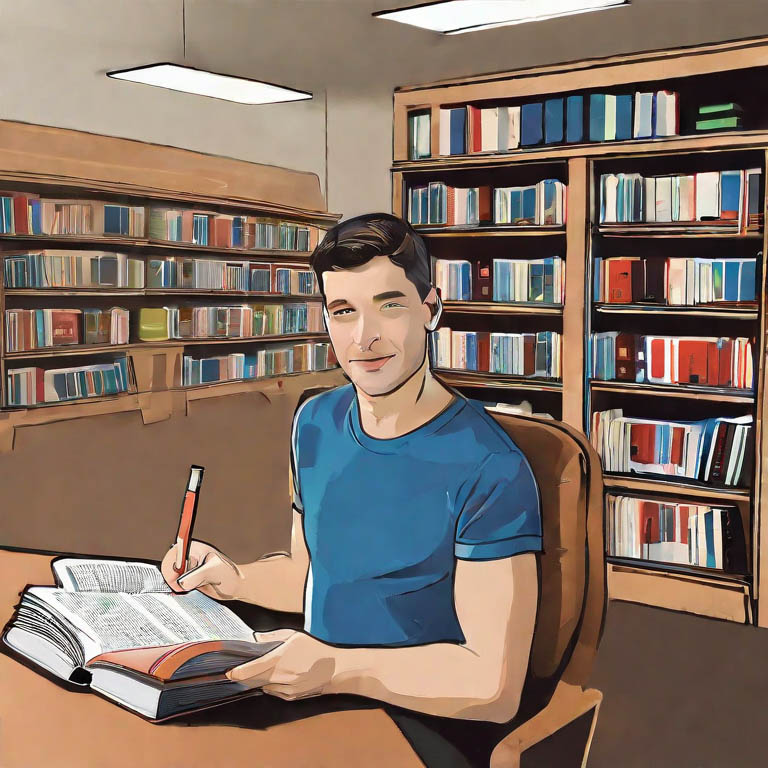










Оставить комментарий